los Error de PC 8790 es un error común que se encuentra en computadoras que utilizan un sistema operativo Windows. El código de error aparecerá en su pantalla si uno de sus controladores o aplicaciones en su PC está desactualizado, dañado o dañado.
Dado que existen múltiples factores posibles que pueden causar este error, también existen múltiples correcciones posibles.
A continuación se presentan las soluciones más comunes y efectivas que lo ayudarán a corregir el error 8790 de la PC. Sin embargo, antes de entrar en las diferentes soluciones, es importante saber exactamente qué es este error y qué lo causa..
¿Qué es el error de PC 8790 y qué lo causa??
Este error puede aparecer en Windows xp a Windows 10 y en todas las versiones de Windows entre. Es un archivo TMP virtual que aparece cuando algo corrompe un sistema de archivos relacionado con los controladores de su computadora..
Normalmente, los virus de adware maliciosos, virus troyanos, spyware, etc. son los culpables de este error. Sin embargo, este error también puede aparecer si el usuario borró accidentalmente archivos clave de una aplicación por error..
Ahora que conoce los conceptos básicos sobre este error, comencemos con las posibles soluciones..
Cómo reparar el error 8790 de PC en Windows 10
1. Ejecute un análisis en su programa antivirus.
Como mencioné anteriormente, los virus y el software espía son probablemente los que causan la aparición de este error. Por lo tanto, es lógico ejecutar un análisis para limpiar su computadora de archivos dañinos..
Es importante recordar mantener constantemente actualizadas sus aplicaciones de firewall, ya que una actualización podría ayudar a proteger mejor su computadora de nuevas amenazas emergentes..
Además, querrá iniciar un análisis completo del equipo, ya que un análisis rápido puede pasar por alto ciertos archivos. Es posible que desee reiniciar su computadora si encontró y eliminó un virus.
- LEER TAMBIÉN: Descarga BitDefender 2018 gratis: Total Security, Antivirus Plus y Family Pack
2. Reinstale los programas dañados
Si logra identificar la aplicación que está causando este problema, entonces es muy recomendable reinstalar dicho programa. El razonamiento detrás de esto es que uno o más de sus archivos en esa aplicación podrían estar dañados o corrompidos.
Reinstalar el software le dará a su aplicación un nuevo comienzo con nuevos archivos para trabajar.
3. Realice una limpieza del disco
A veces, limpiar sus archivos temporales a través de la aplicación de "limpieza de disco" integrada de Windows puede ayudar a resolver este problema.
Para realizar una limpieza del disco en Windows 10, escriba "limpieza del disco" en el menú de inicio y haga clic en la aplicación con el mismo título. Luego, asegúrese de hacer clic en la casilla de verificación junto a "Archivos temporales".
Presione Entrar cuando esté listo para hacer una limpieza del disco. Si aún no está seguro de qué casilla marcar, puede consultar la imagen de muestra a continuación. 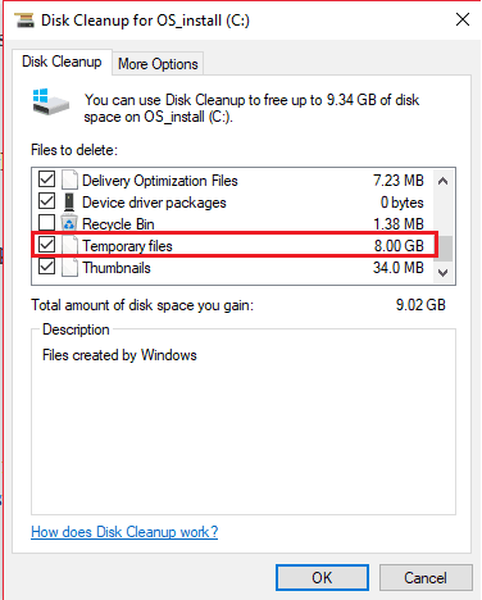
4. Deshacer los cambios del sistema
Esta solución es excelente para los usuarios que piensan que han eliminado accidentalmente un archivo importante, lo que provocó la aparición del mensaje de error. Afortunadamente, Windows ofrece una herramienta muy útil que permite a los usuarios deshacer cualquier cambio no deseado en el sistema al revertir su PC a puntos de restauración anteriores. Así es como puede realizar una restauración del sistema en Windows 10:
- Primero abra el menú de inicio presionando la tecla de Windows en su teclado, o haciendo clic en el ícono de Windows ubicado en la parte inferior izquierda de la barra de tareas.
- A continuación, escriba "crear un punto de restauración" en el menú.
- Debería abrirse una ventana de propiedades del sistema. Asegúrate de estar en la pestaña "Protección del sistema".
- Busque la opción llamada Restaurar sistema y haga clic en ella.
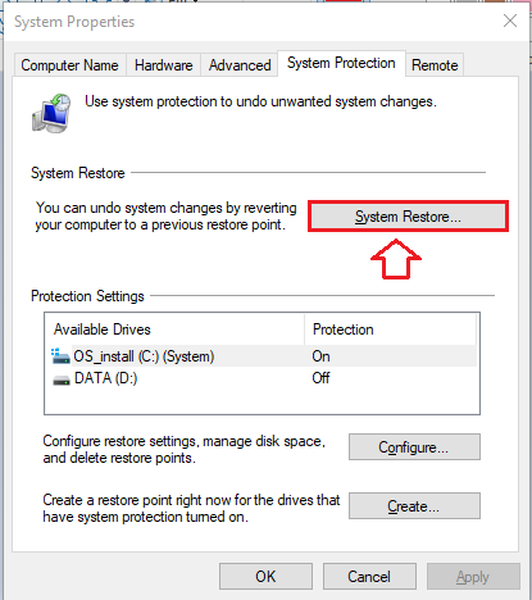
- Una vez que se abre la ventana Restaurar sistema, se le presentarán dos opciones: Restauración recomendada y Elija un punto de restauración diferente. Si el punto de restauración recomendado está fechado antes de que comenzara a aparecer el error, selecciónelo. De lo contrario, es posible que deba elegir un punto de restauración diferente.
Conclusión
Por lo tanto, si se encuentra con el error 8790 de PC, querrá probar estas correcciones. Por supuesto, dado que existen múltiples causas de este error, es posible que deba probar algunas correcciones antes de encontrar la correcta..
LEER TAMBIÉN:
- Cómo corregir los errores de archivos adjuntos de Gmail
- Cómo corregir el error "El sitio web no es accesible" en Windows 10
- 6 formas de solucionar 'Error al cargar el reproductor: no se encontraron fuentes reproducibles'
- reparación de windows 10
 Friendoffriends
Friendoffriends



